Как удалить смайлики из видео онлайн, офлайн и на мобильных устройствах
Иногда люди хотят наклеить стикеры или смайлики на свои видео, чтобы привлечь зрителей. Такие приложения, как TikTok и Snapchat, добавляют наклейки и смайлики в видеоролики, которые они производят. Однако стикеры и смайлики иногда закрывают важные части вашего видео, портя его качество и содержание. Вот почему многие люди ищут способ удалить эти надоедливые и отвлекающие смайлики или наклейки из своих видео. И, к счастью, мы нашли три различных способа как убрать смайлики из видео. Прочтите этот пост, чтобы узнать, как это сделать.
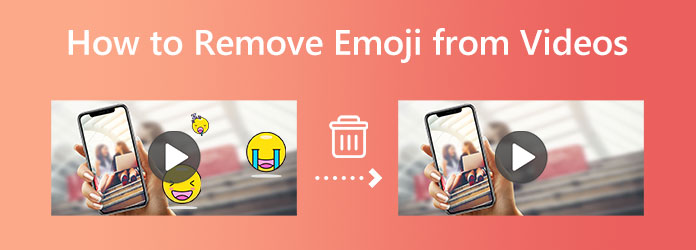
Часть 1. Как удалить смайлики из видео в автономном режиме
Удалить эмодзи или стикеры из вашего видео несложно, особенно если у вас есть лучшее приложение для использования. Ниже мы представим вам простые шаги по удалению смайликов из видео с помощью автономного инструмента.
Если вы ищете наиболее известное офлайн-приложение для удаления смайликов или наклеек из вашего видео, используйте Tipard Video Converter Ultimate это решение. Tipard Video Converter Ultimate — это не просто конвертер видео; он содержит множество расширенных функций редактирования, таких как средство для удаления водяных знаков с видео, которое вы можете использовать для удаления любых водяных знаков, смайликов и наклеек. Кроме того, если ваше видео содержит две или более наклеек или смайликов, этот инструмент позволяет добавить две или более областей для удаления водяных знаков. Кроме того, он поддерживает все форматы видеофайлов, такие как MP4, AVI, MOV, MKV, FLV, VOB, M4V, WebM, WMV и более 500 других. Кроме того, если вы хотите изменить формат вывода вашего видео, вы можете сделать это с помощью этого приложения. И хотя он может давать потрясающие результаты, новички все же могут использовать этот инструмент, потому что он имеет простой пользовательский интерфейс. Он также доступен для загрузки во всех ведущих операционных системах, таких как Windows, Mac и Linux.
Как удалить наклейку с видео с помощью Tipard Video Converter Ultimate
Шаг 1 Сначала скачайте и установите Tipard Video Converter Ultimate на рабочем столе, поставив галочку Скачать кнопку ниже для Windows или Mac. После установки запустите его на своем устройстве.
Шаг 2 Затем в главном интерфейсе программы перейдите к Ящик для инструментов панель и выберите Удаление водяных знаков с видео функцию.
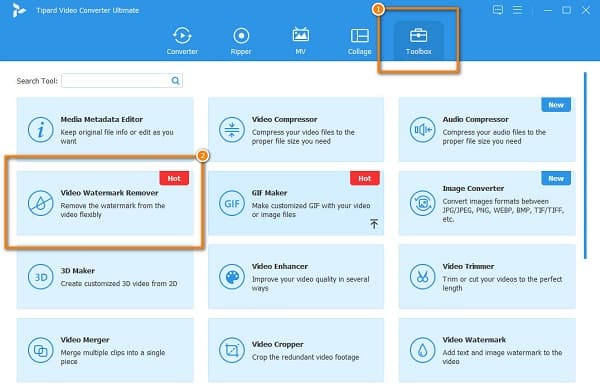
Шаг 3 Нажмите плюс (+) подпишитесь, чтобы загрузить видео в Tipard Video Converter Ultimate. Вы также можете перетащить ваше видео из файлов на рабочем столе, чтобы импортировать видео.
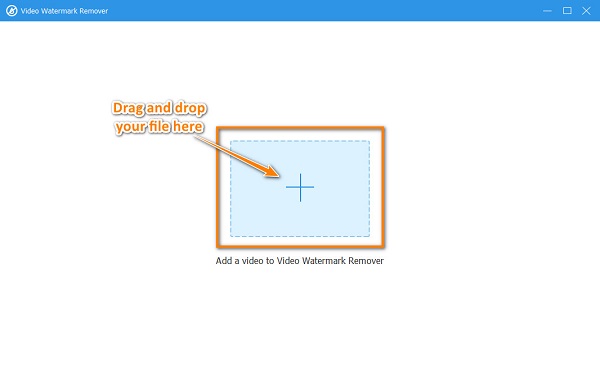
Шаг 4 После загрузки видео нажмите кнопку Добавить область удаления водяных знаков. Затем в следующем интерфейсе вы увидите предварительный просмотр вашего видео и удаление водяных знаков область. Переместите область удаления в область наклейки.
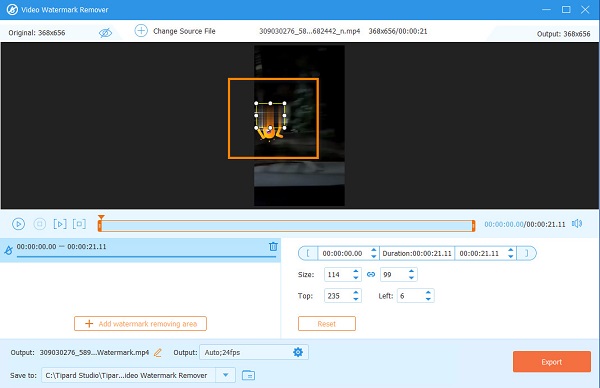
Шаг 5 И, наконец, нажмите кнопку Экспортировать кнопку в правом нижнем углу интерфейса, чтобы сохранить результат на вашем устройстве.
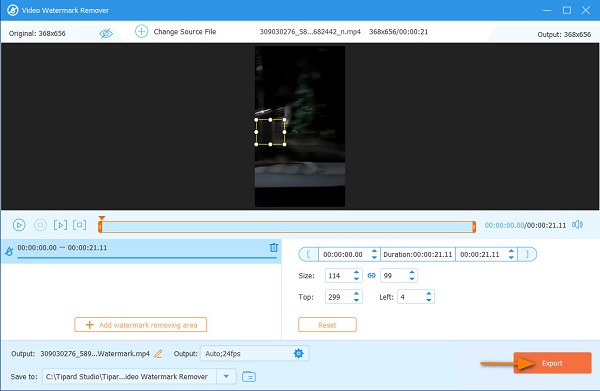
Вот и все! Теперь вы можете просмотреть свой вывод на своем устройстве и увидеть, что стикер/эмодзи из вашего видео стерты. Вы также можете использовать этот способ для удалить водяной знак из GIF.
Часть 2. Как удалить эмодзи из видео онлайн
Другие люди предпочитают использовать онлайн-инструмент для удаления смайликов или наклеек из своих видео, потому что они не хотят ничего загружать на свои устройства. Использование онлайн-приложения также позволяет сэкономить место на вашем устройстве, поскольку вы можете получить к ним доступ с помощью браузера и Интернета. В этой части мы покажем вам лучшее средство для удаления смайликов онлайн и покажем, как его использовать.
Media.io входит в число лучших онлайн-средств для удаления смайликов. Это инновационное и интеллектуальное приложение, поскольку оно использует область удаления водяных знаков для удаления смайликов или наклеек с вашего видео. Это онлайн-приложение имеет простой в использовании интерфейс, что делает его удобным инструментом. Кроме того, вы также можете использовать этот инструмент для удаления водяных знаков, субтитров, штампов даты и многого другого. Он также не требует входа в учетную запись и безопасен в использовании. Вы можете использовать его на всех платформах, таких как Windows, Mac, iPhone и Android. Кроме того, он поддерживает основные форматы, такие как MP4, AVI, MOV, WMV и т. д. Однако, поскольку это онлайн-инструмент, процесс его загрузки зависит от скорости вашего интернет-соединения.
Как убрать эмодзи поверх видео с помощью Media.io
Шаг 1 Для начала войдите в свой браузер и найдите Media.io средство для удаления водяных знаков в окне поиска. И в главном пользовательском интерфейсе нажмите кнопку Выберите файлы кнопку, чтобы загрузить свое видео.
Шаг 2 Подождите, пока ваше видео будет загружено. А затем нажмите кнопку Добавить область Кнопка в правой части интерфейса приложения.
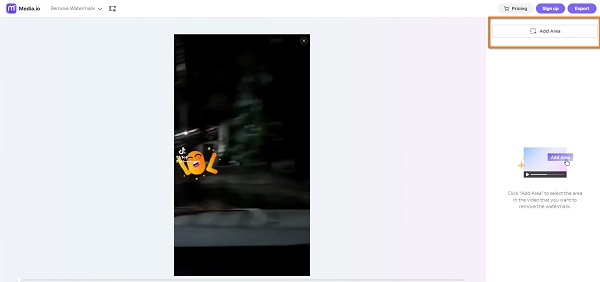
Шаг 3 Затем поместите область удаления водяных знаков на наклейку или смайлик. Если вы хотите добавить больше областей удаления, нажмите кнопку Добавить область .
Шаг 4 Сохраните результат, нажав кнопку Экспортировать Кнопка в правом верхнем углу интерфейса.
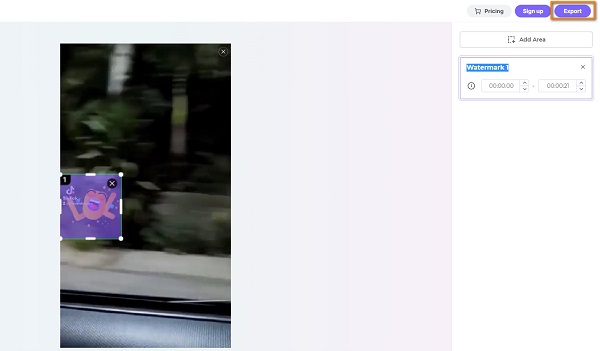
Часть 3. Как удалить эмодзи из видео на мобильном телефоне
WhatsApp это популярное приложение для обмена сообщениями, которым многие люди пользуются в настоящее время. А с помощью WhatsApp вы можете отправлять видео своим друзьям/контактам. Но что, если видео, отправленное вашим другом, содержит эмодзи, и вы хотите удалить его, чтобы сохранить на своем устройстве? К счастью, у нас есть мобильное приложение, которое можно использовать для удаления смайликов из видео.
Удалить логотип из видео это мобильное приложение, которое вы можете использовать для удаления смайликов из вашего видео. Вы можете скачать это приложение в Google Play бесплатно. Это удобное приложение для начинающих, потому что оно имеет интуитивно понятный пользовательский интерфейс. Кроме того, вы можете настроить размытие области удаления, чтобы смайлики не отображались четко. И перед сохранением вывода вы можете просмотреть и проверить видео. Недостатком «Удалить логотип с видео» является то, что он поддерживает несколько форматов файлов и не стирает наклейку или смайлики.
Как удалить эмодзи из видео с помощью «Удалить логотип из видео»
Шаг 1 Загрузите приложение в PlayStore, затем откройте его. В первом интерфейсе коснитесь Start кнопку, чтобы выбрать файл, который вы хотите удалить emoji.
Шаг 2 Затем поместите область удаления в смайлик и коснитесь значка Удалить логотип .
Шаг 3 Наконец, вы можете просмотреть свое видео и сохранить его, нажав кнопку сохранить значок опции. Затем выберите из вариантов экспорта то, что вы хотите сделать с выходными данными.
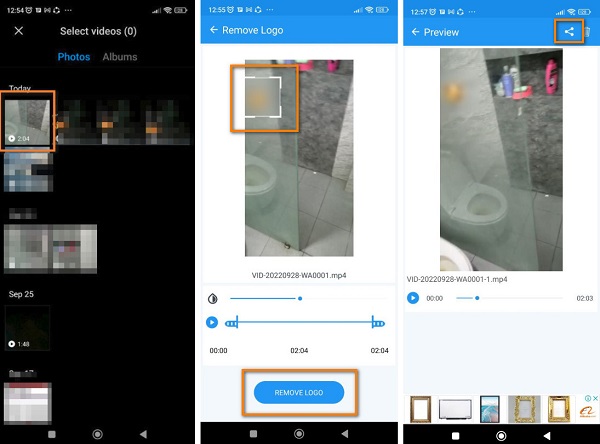
Часть 4. Часто задаваемые вопросы о том, как удалить эмодзи из видео
Можно ли убрать смайлики с картинок?
Да. Вы можете использовать автономные, сетевые и мобильные приложения, чтобы удалить смайлики с ваших фотографий. Одним из самых известных и простых в использовании приложений на вашем мобильном телефоне является Snapseed.
Могу ли я удалить смайлики из видео на моем iPhone?
Да. Существует множество приложений для удаления водяных знаков, которые вы можете загрузить на свое устройство iPhone и использовать для удаления смайликов или наклеек из своего видео.
Могу ли я использовать iMovie, чтобы удалить смайлики из моего видео?
Нет. iMovie — это приложение для редактирования видео для устройств Apple. Однако он не позволяет удалять водяные знаки, смайлики или наклейки.
Заключение
Добавление смайликов или наклеек на ваше видео может выглядеть немного причудливо. Но бывают случаи, когда они не нужны. И вместо того, чтобы привлекать зрителей, они иногда отвлекают внимание. Использование онлайн-инструмента неудобно, потому что этот метод зависит от Интернета. С другой стороны, удаление стикеров или смайликов из видео использование мобильного приложения затруднено и не имеет функций. Поэтому мы рекомендуем использовать офлайн-приложение, Tipard Video Converter Ultimate, потому что он имеет множество расширенных функций редактирования, которые вы можете использовать, он прост в использовании и имеет быстрый процесс загрузки.







